Πώς να δημιουργήσετε έναν πόρο χρησιμοποιώντας το περιβάλλον τεκμηρίωσης και ανάρτησης πόρων¶
Προσοχή
Αυτή η ενότητα είναι αφιερωμένη στα βήματα που πρέπει να κάνετε για να δημιουργήσετε έναν πόρο χρησιμοποιώντας το περιβάλλον τεκμηρίωσης και ανάρτησης πόρων (metadata editor 1). Παρόλο που παρουσιάζεται ο τρόπος δημιουργίας ενός σώματος κειμένων, τα βήματα (εκτός αν αναφέρεται διαφορετικά) είναι κοινά για όλους τους τύπους πόρων.
Προϋπόθεση για να χρησιμοποιήσετε το περιβάλλον τεκμηρίωσης και ανάρτησης πόρων είναι να έχετε συνδεθεί. Στην συνέχεια, επισκεφθείτε το Dashboard (πίνακας ελέγχου) και κάντε κλικ στο create resources (δημιουργία πόρων). Στο νέο παράθυρο, επιλέξτε τον τύπο του πόρου που θέλετε να δημιουργήσετε κάνοντας κλικ στο Go to Form (μετάβαση στη φόρμα συμπλήρωσης μεταδεδομένων).
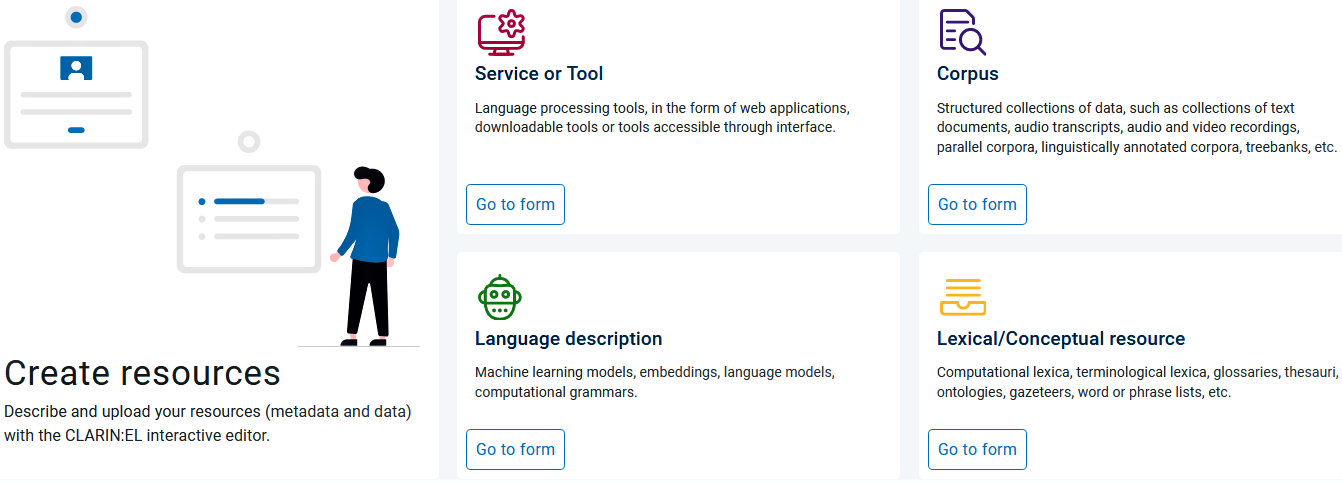
Πριν ξεκινήσετε, δείτε ποια είναι τα υποχρεωτικά μεταδεδομένα που θα πρέπει να συμπληρώσετε προκειμένου να δημιουργήσετε μια εγγραφή για:
ένα σώμα κειμένων,
ένα εργαλείο,
έναν λεξικό/εννοιολογικό πόρο, ή
μία γλωσσική περιγραφή,
Βήμα 1: Δώστε ένα όνομα στον πόρο σας¶
Το πρώτο βήμα είναι να δώσετε στον πόρο σας ένα όνομα. Η υποδομή ελέγχει αν αυτό το όνομα είναι ήδη σε χρήση και, εάν αυτό συμβαίνει, εμφανίζεται ένας κατάλογος με τους πόρους οι οποίοι έχουν (ολόκληρο ή τμηματικά) το όνομα που θέλετε να χρησιμοποιήσετε. Εάν επιθυμείτε να δημιουργήσετε μια νέα εγγραφή, πρέπει να χρησιμοποιήσετε άλλο όνομα 2.
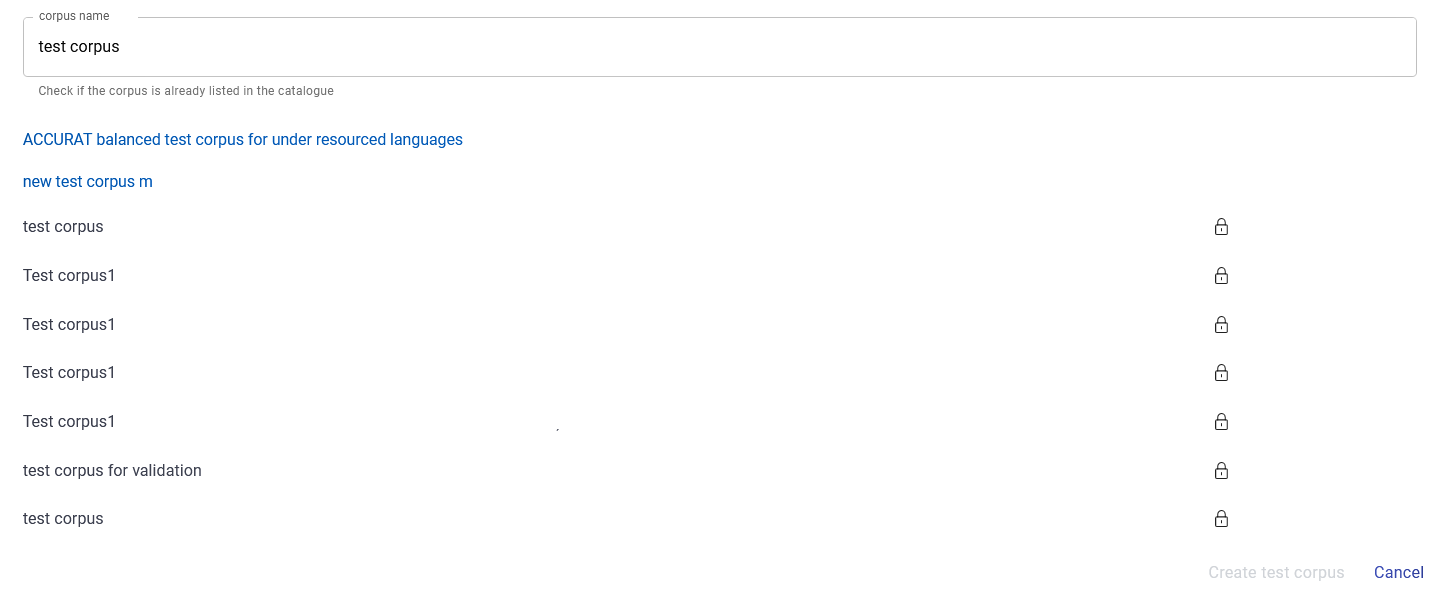
Εάν δεν βρεθούν εγγραφές με το όνομα που αρχικώς επιλέξατε, μπορείτε να προχωρήσετε στην επόμενη φάση κάνοντας κλικ στο κουμπί create (δημιουργία) 3.

Προσοχή
Κατά την δημιουργία των εργαλείων, και αφότου έχει ελεγχθεί το όνομα, εμφανίζεται μια διαφορετική οθόνη που σας ρωτά αν θέλετε να ενσωματωθεί το εργαλείο στην υποδομή CLARIN:EL ως υπηρεσία.

Ανάλογα με την απάντησή σας, θα δείτε στο περιβάλλον τεκμηρίωσης και ανάρτησης πόρων το πλαίσιο που φαίνεται στην ακόλουθη εικόνα επιλεγμένο ή μη. Η απόφασή σας αυτή δεν είναι δεσμευτική και μπορείτε να την αλλάξετε όποτε θέλετε απο-επιλέγοντας (ή επιλέγοντας) αυτό το πλαίσιο.
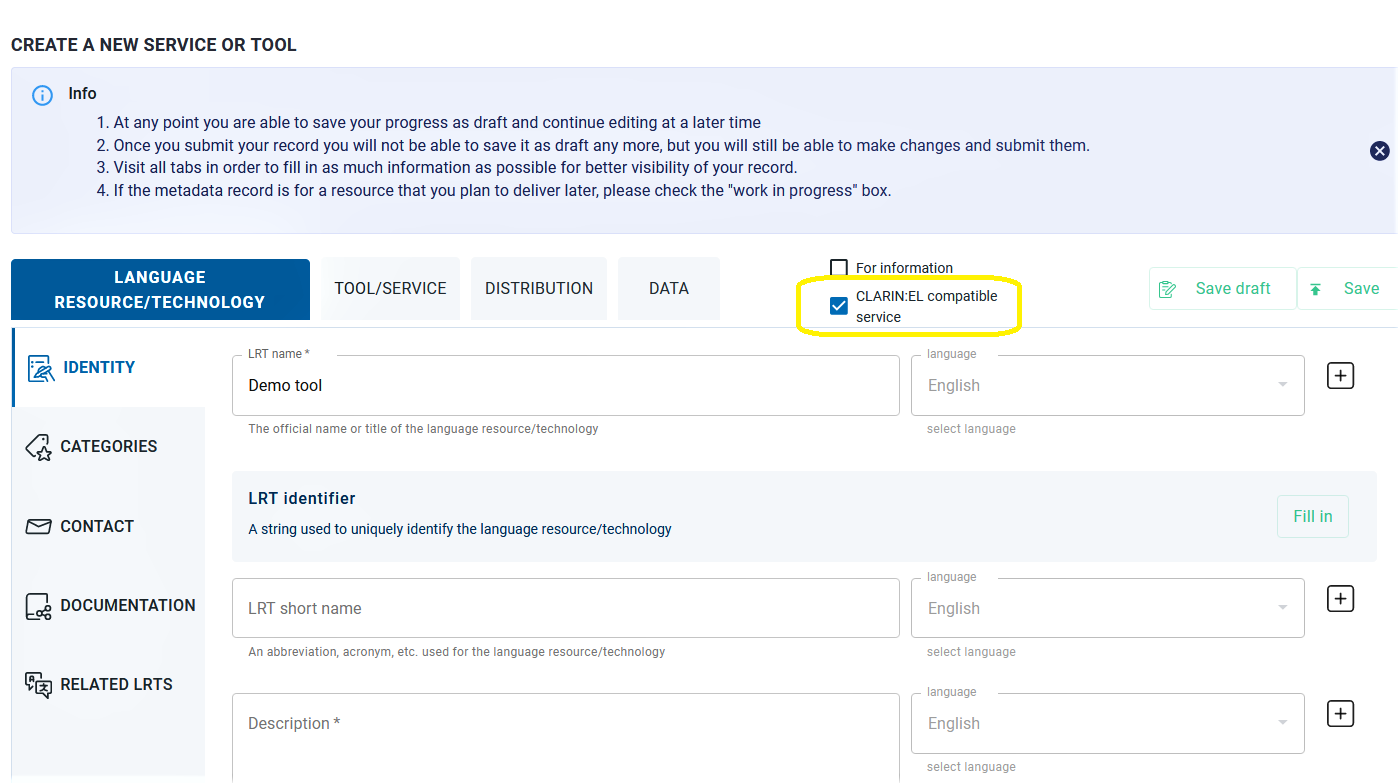
Βήμα 2: Μεταφορτώστε τα αρχεία περιεχομένου του πόρου¶
Προσοχή
Αν και η λειτουργικότητα αυτή διατίθεται για όλους τους τύπους πόρων, συνιστάται τα εργαλεία να ενσωματώνονται ως υπηρεσίες, σε συνεργασία με την τεχνική ομάδα του CLARIN:EL, αντί να μεταφορτώνεται το λογισμικό τους.
Τα αρχεία περιεχομένου (ή σύνολο δεδομένων) του πόρου πρέπει για να μεταφορτωθούν να βρίσκονται σε έναν συμπιεσμένο φάκελο. Οι επιτρεπτές επεκτάσεις συμπίεσης είναι οι ακόλουθες: .zip, .tgz, .gz, .tar 4. Για την ονομασία του φακέλου χρησιμοποιήστε το λατινικό αλφάβητο χωρίς κενά μεταξύ των λέξεων. Δείτε εδώ πως να προετοιμάσετε τα δεδομένα σας πριν την μεταφόρτωση.
Skip and upload later¶
Μόλις κάνετε κλικ στο creation (δημιουργία), εμφανίζεται ένα νέο παράθυρο που σας ζητά να μεταφορτώσετε τα αρχεία περιεχομένου του πόρου. Έχετε τη δυνατότητα να παραλείψετε (skip) αυτό το βήμα και να κάνετε την μεταφόρτωση αργότερα.
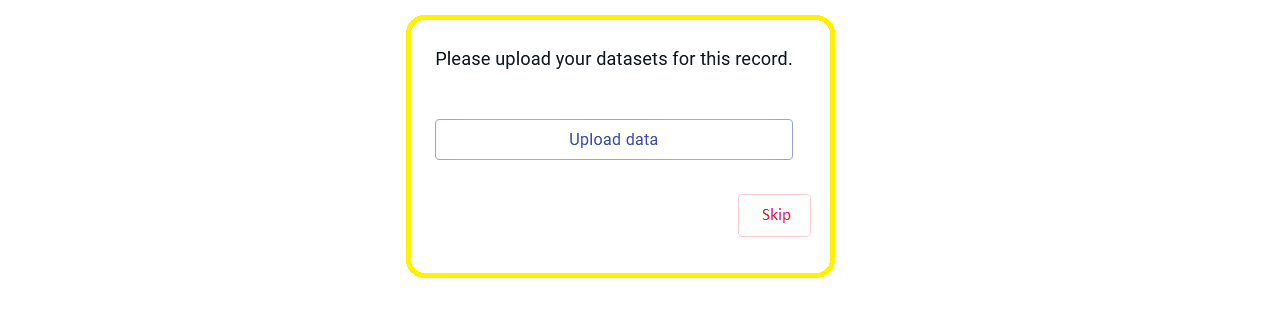
Εάν αποφασίσετε να μεταφορτώσετε τα αρχεία σε μεταγενέστερο στάδιο, θα πρέπει να μεταβείτε στο περιβάλλον τεκμηρίωσης και ανάρτησης. Η μετάβαση γίνεται από τις διαθέσιμες για τον πόρο ενέργειες διαλέγοντας την επεξεργασία μεταδεδομένων (edit). Εφόσον έχετε μεταφερθεί στο περιβάλλον, επιλέξτε την ενότητα Data (Δεδομένα) όπου βρίσκεται το κουμπί upload (μεταφόρτωση).
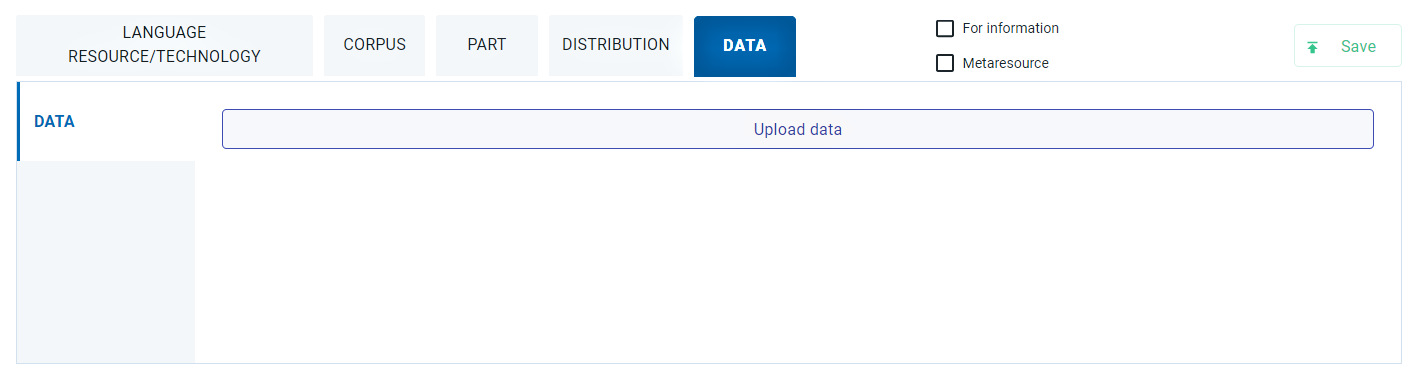
Upload immediately¶
Εναλλακτικά, μπορείτε να μεταφορτώσετε απευθείας τα αρχεία περιεχομένου. Θα παρουσιαστούν μια σειρά από οθόνες (όπως φαίνεται στην παρακάτω εικόνα) που θα σας καθοδηγήσουν:
να επιλέξετε το σύνολο δεδομένων,
να το μεταφορτώσετε,
να δείτε τις λεπτομέρειες της μεταφόρτωσής όταν αυτή ολοκληρωθεί, και
να κάνετε κλικ στο κουμπί finish (ολοκλήρωση διαδικασίας) για να επιστρέψετε στο περιβάλλον τεκμηρίωσης και ανάρτησης πόρων.
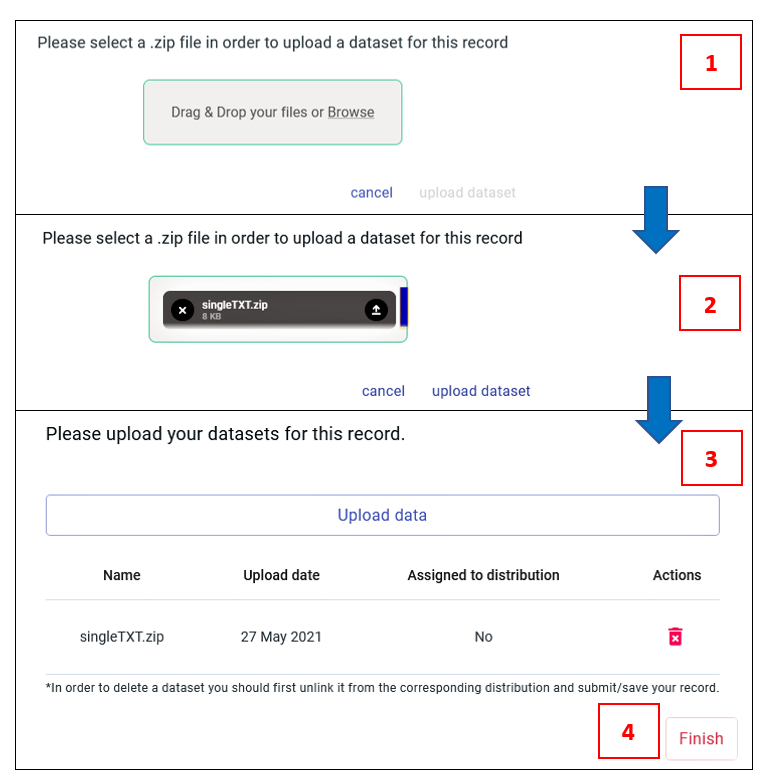
Assign to distribution¶
Ένας πόρος ως φυσικό αντικείμενο μπορεί να διατίθεται με διάφορους τρόπους (για παράδειγμα, ως CD-ROM, ως καταφορτώσιμο υλικό από υπερσύνδεσμο κλπ.) καθένας εκ των οποίων έχει τους δικούς του όρους χρήσης (licence terms). Αυτές οι μορφές ονομάζονται modes of distribution. Για την πληρότητα της περιγραφής του πόρου πρέπει να δηλώσετε όλους τους τρόπους διάθεσης και να συνδέσετε κάθε έναν από αυτούς με το σύνολο δεδομενων όταν χρειάζεται. Όπως φαίνεται στην προηγούμενη εικόνα, η σύνδεση αυτή (assigned to distribution) δεν έχει γίνει.
Προσοχή
Η σύνδεση δεν χρειάζεται να γίνει κατά τη μεταφόρτωση των αρχείων περιεχομένου. Όταν αποφασίσετε να την κάνετε, θα πρέπει να μεταβείτε στο περιβάλλον τεκμηρίωσης και ανάρτησης. Η μετάβαση γίνεται από τις διαθέσιμες για τον πόρο ενέργειες διαλέγοντας την επεξεργασία μεταδεδομένων (edit). Εφόσον έχετε μεταφερθεί στο περιβάλλον, επιλέξτε την ενότητα Distribution (Διάθεση).
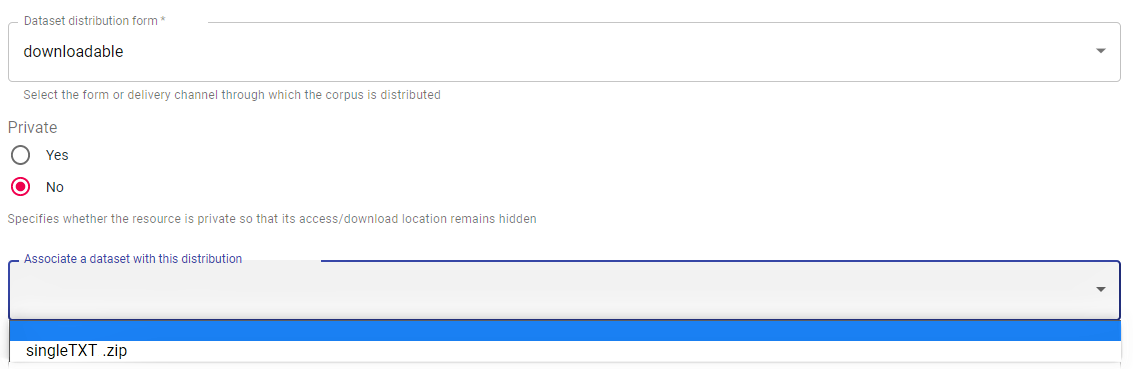
Αρχικά επιλέξτε τον τρόπο διάθεσης (data distribution form) από την αναπτυσσόμενη λίστα και στη συνέχεια κάντε κλικ στο όνομα του αρχείου zip για να συσχετιστεί αυτό το σύνολο δεδομένων με αυτή τη μορφή διάθεσης. Αποθηκεύστε τις αλλαγές που κάνατε. Την επόμενη φορά που θα ελέγξετε την εγγραφή μεταδεδομένων θα δείτε ότι η σύνδεση έχει καταχωρηθεί όπως φαίνεται στην επόμενη εικόνα.
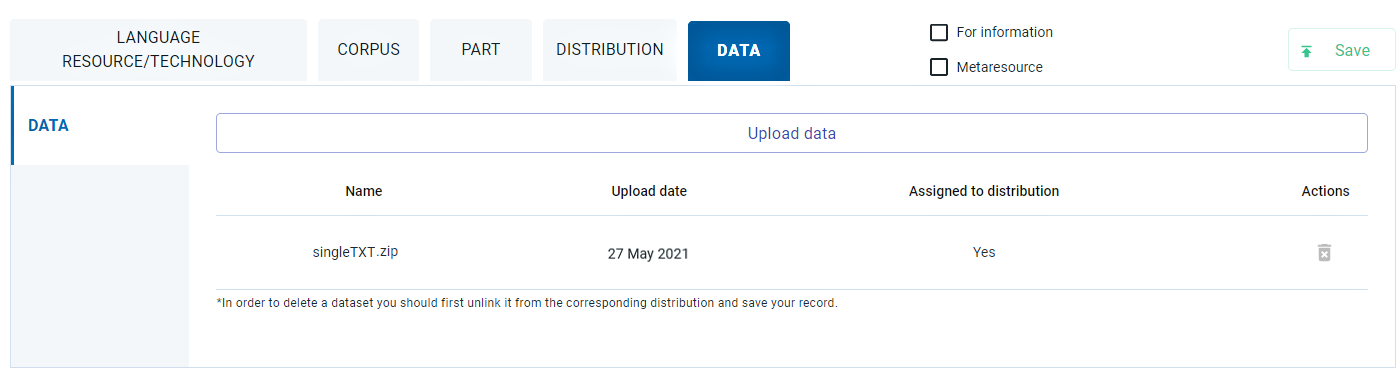
Η υποδομή δεν θα σας επιτρέψει να υποβάλετε έναν πόρο για δημοσίευση (submit for publication), προτού συσχετίσετε κάθε σύνολο δεδομένων που έχετε μεταφορτώσει με έναν ή περισσότερους τρόπους διάθεσης. Στην περίπτωση που επιχειρήσετε να υποβάλετε έναν πόρο για δημοσίευση χωρίς να το έχετε κάνει, θα μεταφερθείτε αυτόματα στο περιβάλλον τεκμηρίωσης και ανάρτησης για να ολοκληρώσετε την διαδικασία.
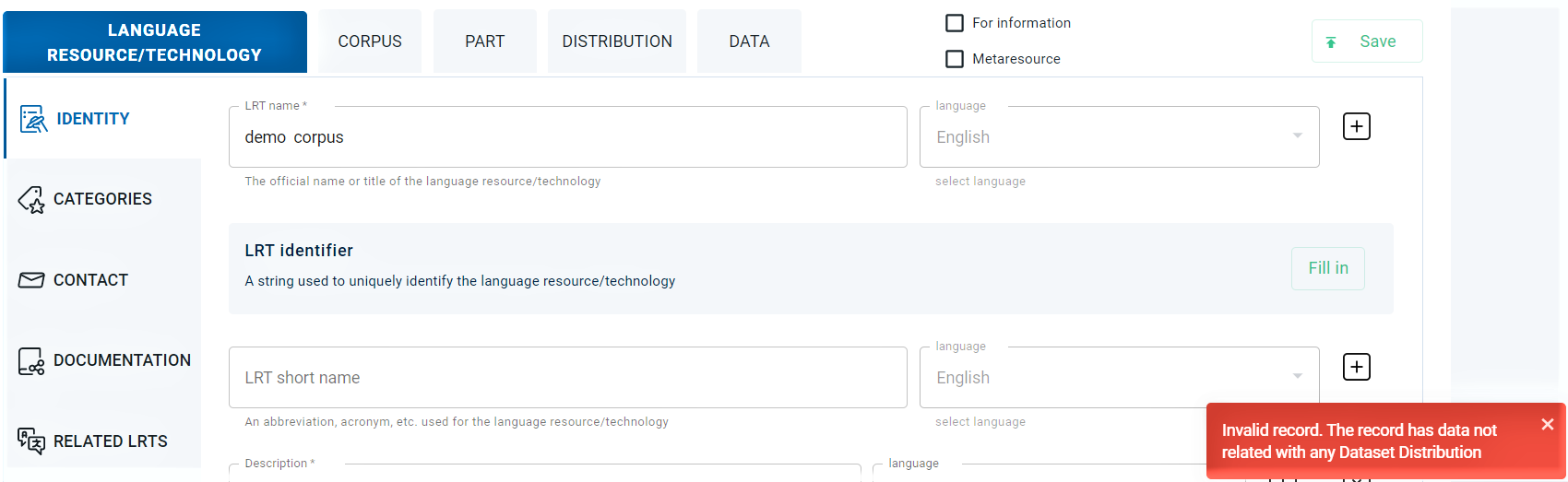
Αντικατάσταση αρχείων¶
Εάν πρέπει να αντικαταστήσετε τα αρχεία περιεχομένου που έχετε ανεβάσει, δημιουργήστε ένα νέο συμπιεσμένο αρχείο με το σωστό σύνολο δεδομένων. Στο νέο σύνολο δεδομένων δώστε το ίδιο όνομα με το παλιό και συμπιέστε το με τον ίδιο τρόπο. Από την ενότητα Data επιλέξτε να κάνετε μεταφόρτωση. Θα εμφανιστεί το ακόλουθο προειδοποιητικό μήνυμα.
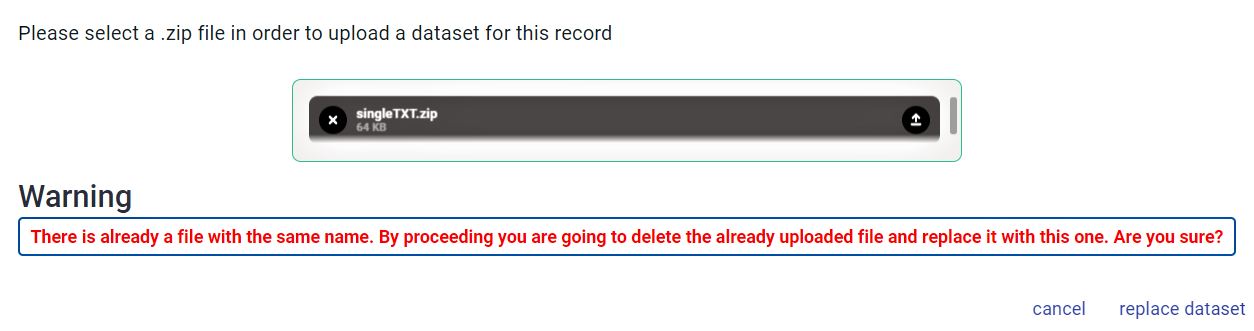
Κάντε κλικ στο replace dataset (αντικατάσταση συνόλου δεδομένων) και αν η διαδικασία ολοκληρωθεί με επιτυχία, θα ενημερωθείτε με ένα μήνυμα στο κάτω δεξιά μέρος της σελίδας. Στην καρτέλα πληροφοριών, το νέο σύνολο δεδομένων έχει την καινούργια ημερομηνία μεταφόρτωσης, όπως φαίνεται στην παρακάτω εικόνα.
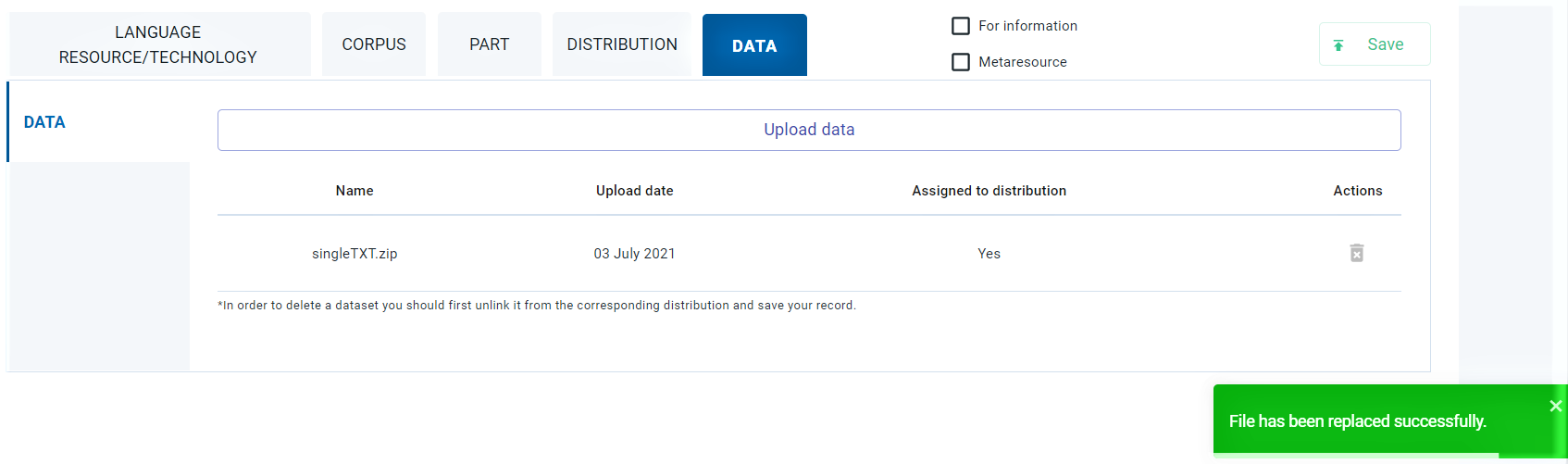
Αποθηκεύστε την εγγραφή μεταδεδομένων. Θα μεταφερθείτε αυτόματα στη σελίδα θέασης του πόρου λαμβάνοντας παράλληλα ενημέρωση ότι τα μεταδεδομένα του πόρου έχουν επικαιροποιηθεί επιτυχώς.
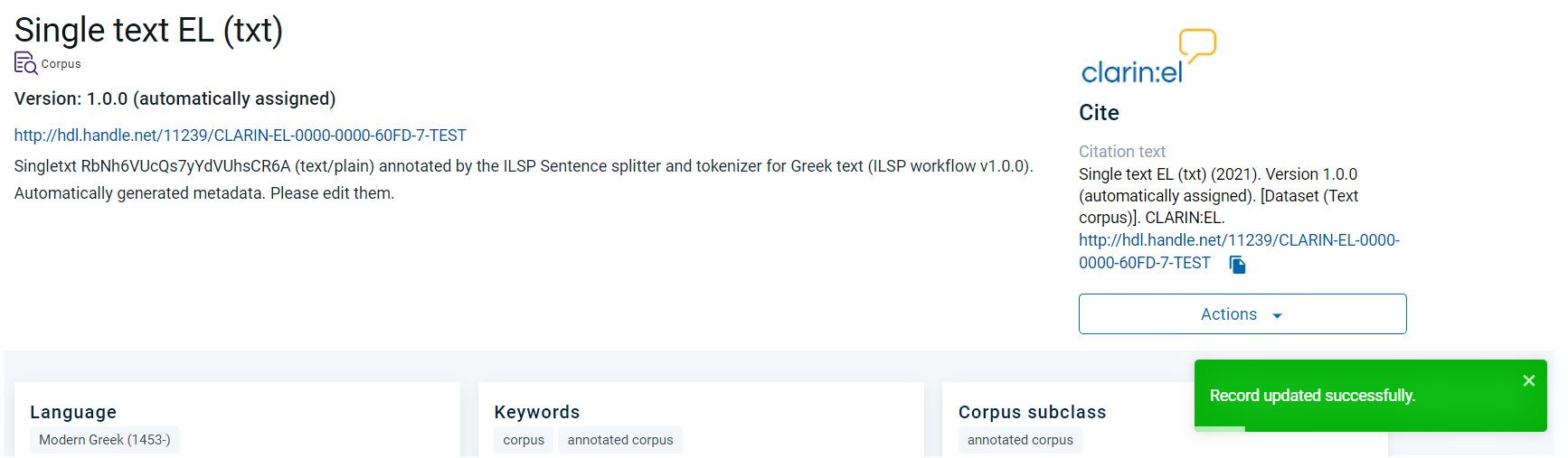
Διαγραφή αρχείων¶
Εφόσον έχετε συσχετίσει τα αρχεία περιεχομένου με έναν τρόπο διάθεσης, η δυνατότητα διαγραφής στην ενότητα Data απενεργοποιείται και εμφανίζεται το ακόλουθο προειδοποιητικό μήνυμα.
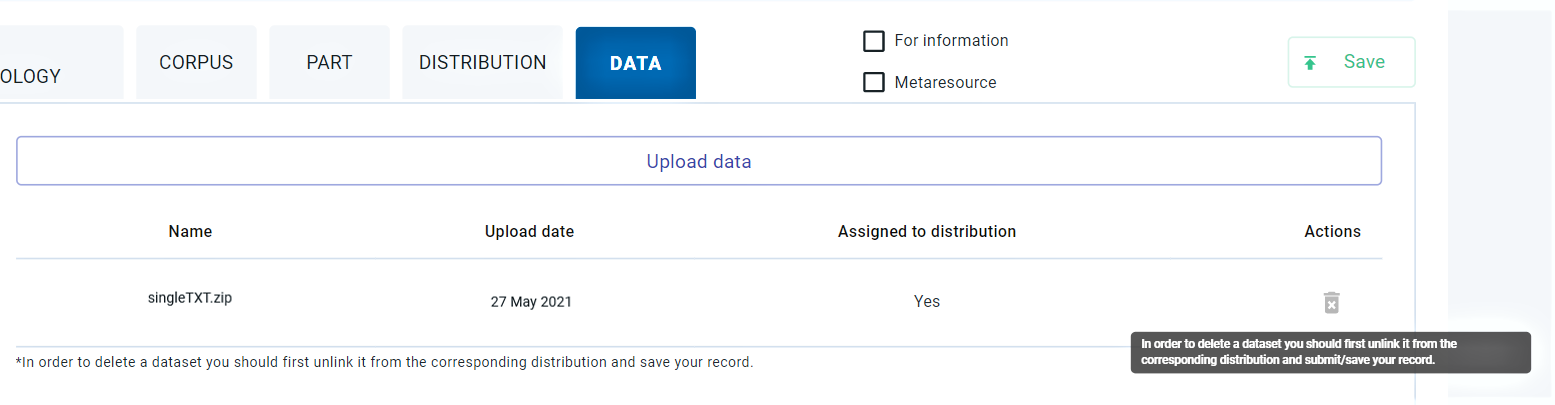
Για κάνετε διαγραφή, ακολουθήστε τα επόμενα βήματα:
Μεταβείτε στην ενότητα Distribution (Διάθεση).
Επιλέξτε την κενή επιλογή στο αντίστοιχο πεδίο μεταδεδομένων (Associate a dataset with this distribution). Αυτή η ενέργεια αποσυνδέει το σύνολο δεδομένων.
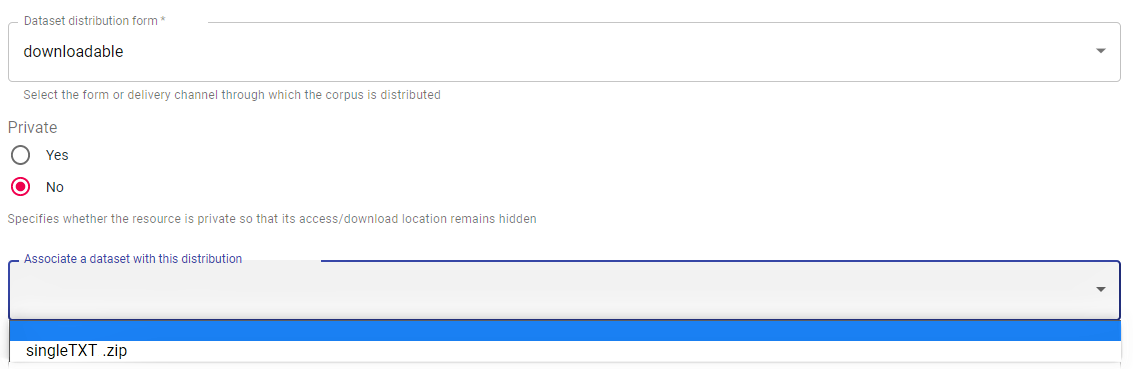
Αποθηκεύστε την εγγραφή μεταδεδομένων.
Επιλέξτε και πάλι να επεξεργαστείτε την εγγραφή μεταδεδομένων.
Μεταβείτε στην ενότητα Data. Το κουμπί διαγραφής έχει ενεργοποιηθεί.
Διαγράψτε τα δεδομένα.
Θα ενημερωθείτε με μήνυμα ότι η ενέργεια ολοκληρώθηκε επιτυχώς.
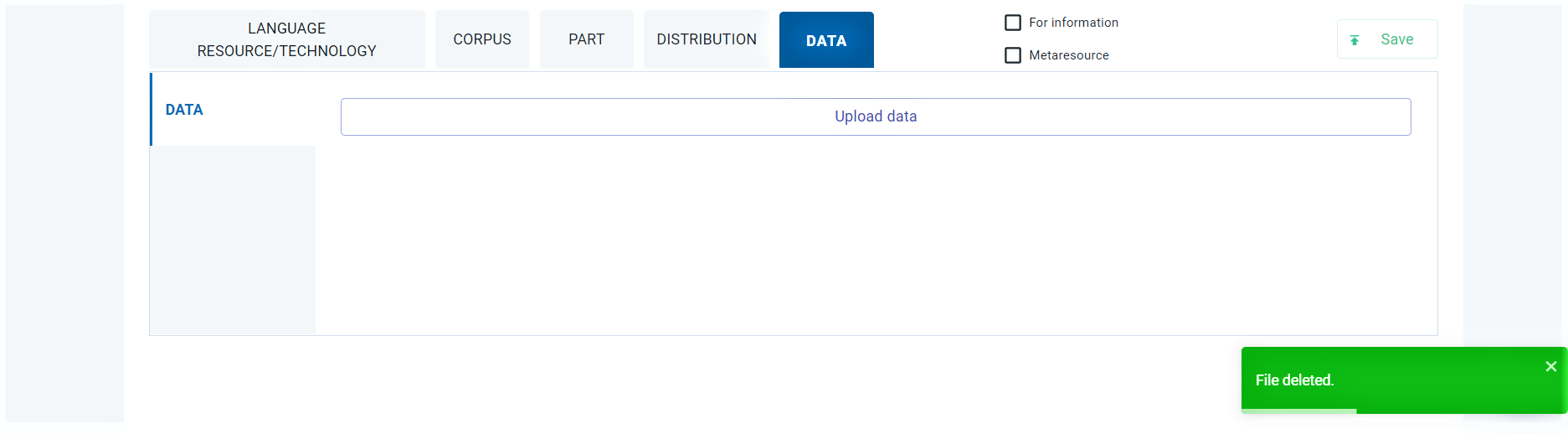
Αποθηκεύστε την εγγραφή μεταδεδομένων.
Βήμα 3: Συμπληρώστε τα υποχρεωτικά μεταδεδομένα¶
Όποιον τύπο πόρου και αν επιλέξετε να δημιουργήσετε, πρέπει να δώσετε πληροφορίες για ορισμένα υποχρεωτικά μεταδεδομένα (διαφορετικά ανά τύπο πόρου), τα οποία κατανέμονται σε διάφορες ενότητες (οργανωμένες οριζόντια) και διάφορες καρτέλες (που παρουσιάζονται κάθετα) στο περιβάλλον τεκμηρίωσης και ανάρτησης πόρων.
Κατά την τεκμηρίωση του πόρου, μπορείτε να αποθηκεύετε την εγγραφή μεταδεδομένων ως προσχέδιο (save draft) 5. Δεν θα μπορέσετε να προχωρήσετε σε τελική αποθήκευση (save) αν προηγουμένως δεν έχετε συμπληρώσει όλα τα υποχρεωτικά μεταδεδομένα. Κάθε φορά που κάνετε κλικ στο κουμπί save (αποθήκευση), τα μεταδεδομένα που μέχρι στιγμής έχετε συμπληρώσει ελέγχονται. Εάν κάποια από τα υποχρεωτικά μεταδεδομένα λείπουν ή έχουν λανθασμένες τιμές, εμφανίζεται ένα μήνυμα που σας προτρέπει να κάνετε προσθήκες/διορθώσεις.
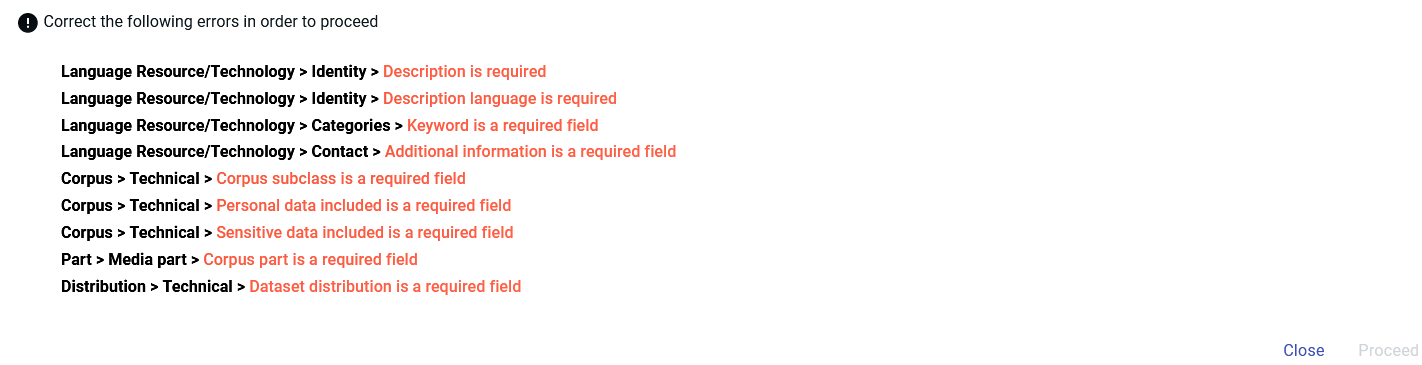
Μόλις κλείσετε αυτό το μήνυμα εμφανίζεται ένα πλαίσιο με χρωματική επισήμανση. Σε αυτό το πλαίσιο υπάρχουν όλα τα ελλιπή/λανθασμένα μεταδεδομένα με υπερσυνδέσμους. Έτσι, πατώντας πάνω σε κάποιο, μεταφέρεστε στο σημείο (δηλαδή στην καρτέλα της ενότητας) όπου αυτό εντοπίζεται μέσα στο περιβάλλον τεκμηρίωσης. Για διευκόλυνση του χρήστη τα μεταδεδομένα που λείπουν επισημαίνονται με μια κάθετη κόκκινη γραμμή.
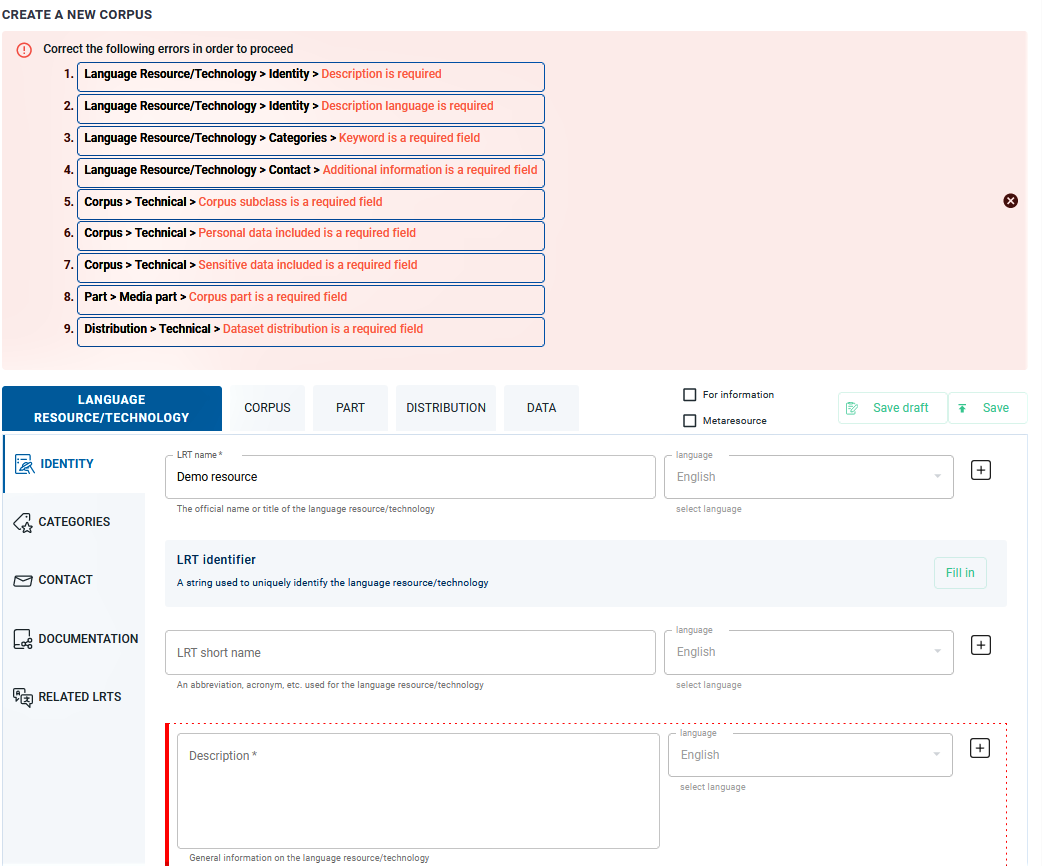
Μετά την ολοκλήρωση της διαδικασίας, εάν επιχειρήσετε εκ νέου να κάνετε αποθήκευση (save), ενδέχεται να ενημερωθείτε με μήνυμα ότι έχουν προκύψει καινούργια υποχρεωτικά μεταδεδομένα. Αυτό συμβαίνει επειδή ορισμένες από τις τιμές που έχετε εισαγάγει έχουν δημιουργήσει νέες απαιτήσεις (πρόκειται για τα υπό συνθήκη υποχρεωτικά μεταδεδομένα). Και πάλι, τα νέα μεταδεδομένα που πρέπει να συμπληρώσετε εμφανίζονται στο επάνω μέρος της σελίδας μέσα στο πλαίσιο με χρωματική επισήμανση.

Το ενημερωτικό αυτό μήνυμα μπόρει να εμφανιστεί αρκετές φορές πριν συμπληρωθούν όλα τα απαραίτητα μεταδεδομένα, υποχρεωτικά και υπό συνθήκη υποχρεωτικά. Αφού ολοκληρωθεί η διαδικασία, θα σας επιτραπεί τελικά να αποθηκεύσετε την νέα εγγραφή μεταδεδομένων.

Βήμα 4: Δείτε πως φαίνεται ο πόρος που δημιουργήσατε¶
Αφού επιλέξετε να προχωρήσετε κάνοντας κλικ στο proceed, λαμβάνετε μήνυμα ότι η εγγραφή μεταδεδομένων δημιουργήθηκε επιτυχώς και μεταφέρεστε στη σελίδα θέασης του πόρου.
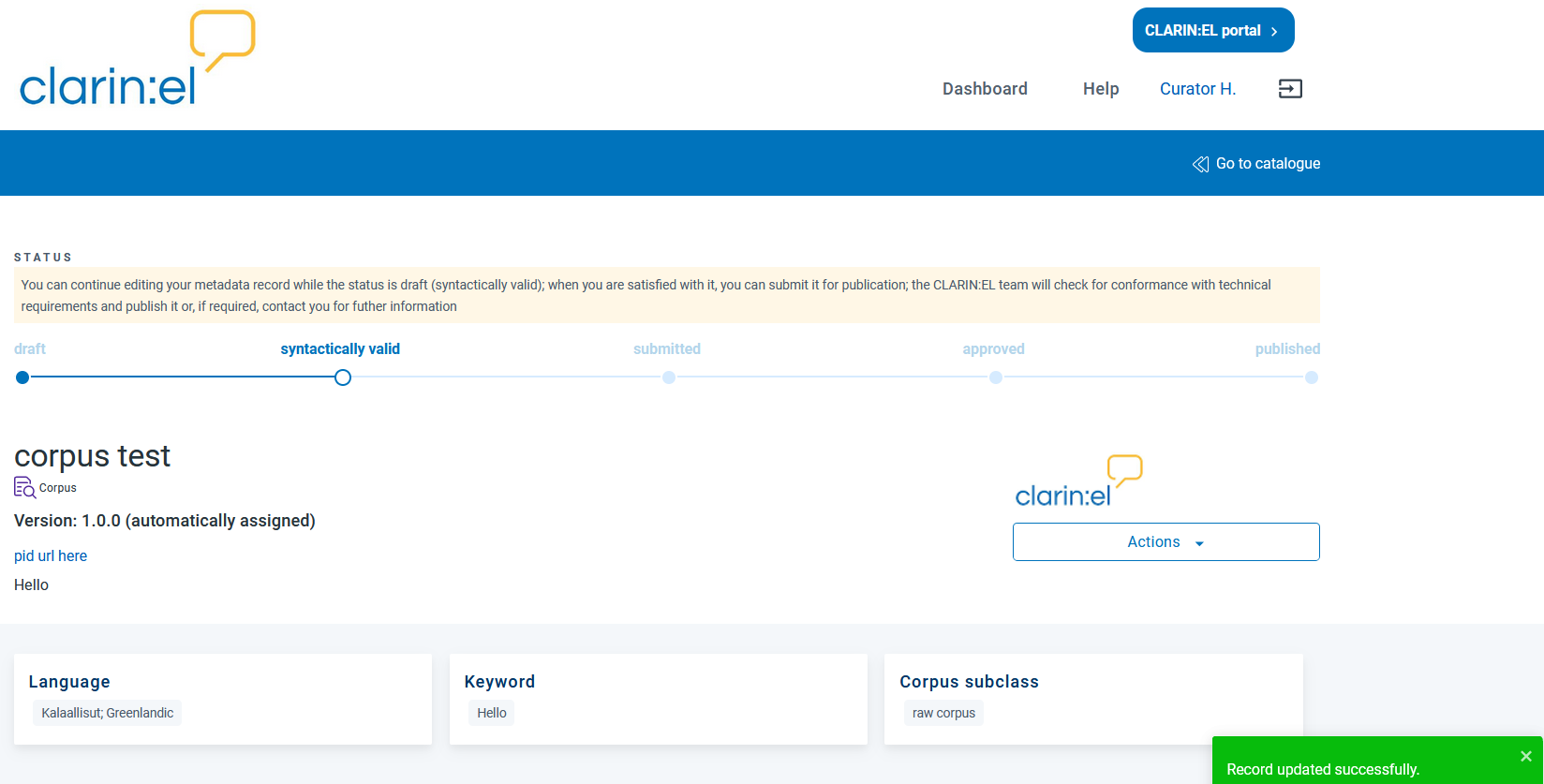
Μπορείτε να συνεχίσετε να επεξεργάζεστε τα μεταδεδομένα μέχρι να αποφασίσετε να υποβάλετε τον πόρο για δημοσίευση.
- 1
Οι αγγλικοί όροι που αναφέρονται στο περιβάλλον τεκμηρίωσης και ανάρτησης πόρων (metadata editor και editor) χρησιμοποιούνται εναλλακτικά χωρίς διαφορά στη σημασία.
- 2
Εναλλακτικά, μπορείτε να επιλέξετε εναν από τους πόρους της λίστας για να επιμεληθείτε τα μεταδεδομένα του, εφόσον έχετε το δικαίωμα.
- 3
Το κουμπί απενεργοποιείται αυτόματα όταν το όνομα που έχετε χρησιμοποιήσει εμφανίζεται και σε άλλες εγγραφές και ενεργοποιείται μόλις χρησιμοποιήσετε ένα νέο μοναδικό όνομα.
- 4
Εάν τα αρχεία περιεχομένου είναι διαθέσιμα σε διάφορα μορφότυπα, (π.χ. σε XML, TXT και PDF), συνιστάται να τα οργανώσετε σε διαφορετικούς φακέλους ανά μορφότυπο. Στην συνέχεια κάθε φάκελος θα πρέπει να συμπιεστεί και να συνδεθεί με διαφορετικό τρόπο διάθεσης. Με αυτόν τον τρόπο η υποδομή μπορεί να διαχειριστεί με τον βέλτιστο τρόπο κάθε μορφότυπο, συμβατό η μη με τις υλοποιημένες ροές εργασίας.
- 5
Για την αποθήκευση ως προσχέδιο αρκεί μόνο το όνομα του πόρου.